Fini les décalages et les inréponses avec ces conseils !
- Si vous avez récemment formaté votre ordinateur portable mais qu'il est extrêmement lent, le problème peut être lié à un logiciel ou à un matériel incompatible, alors assurez-vous de mettre à jour les pilotes de votre périphérique.
- Votre ordinateur portable peut également manquer de mémoire, alors vérifiez tout problème de RAM.
- Pour plus de solutions, continuez à lire pour découvrir comment passer d’une vitesse lente à une vitesse rapide.

Formater votre ordinateur portable, c'est comme nettoyer votre placard. C'est un moyen organisé de vous débarrasser des fichiers inutiles et de libérer de l'espace sur votre ordinateur. Mais que se passe-t-il lorsque vous obtenez des résultats inattendus, comme un appareil plus lent ?
Cela peut arriver à n’importe qui, même si votre ordinateur portable est neuf. Il n’y a pas lieu de s’alarmer car nous vous expliquerons comment l’accélérer après un formatage afin qu’il fonctionne à nouveau comme neuf.
Le formatage d’un ordinateur portable affecte-t-il les performances ?
Lorsque vous formatez un ordinateur portable ou de bureau, vous supprimez tout ce qu'il contient, y compris les fichiers de registre. Ces fichiers sont essentiels au bon fonctionnement de votre système d'exploitation.
Étant donné que ces informations doivent être recréées à partir de zéro, l’ouverture de vos programmes et le chargement des sites Web prendront plus de temps. C'est pourquoi vous remarquerez peut-être le le temps de démarrage est plus long car le système d'exploitation sera réinitialisé à ses paramètres par défaut.
- Comment réparer mon ordinateur portable s’il est lent après le formatage ?
- 1. Vider le cache Windows
- 2. Exécutez la commande CHKDSK
- 3. Redémarrez le service SysMain
- 4. Effectuer un démarrage propre
- 5. Augmenter la mémoire virtuelle
- 6. Créer un nouveau profil utilisateur
- 7. Exécutez une analyse antimalware
- 8. Mettez à jour le BIOS de votre ordinateur portable
- 9. Nettoyez votre registre
- 10. Remplacez votre disque dur
- Que dois-je faire après avoir formaté mon ordinateur portable ?
Comment réparer mon ordinateur portable s’il est lent après le formatage ?
Commencez par les étapes de base suivantes avant d’essayer les solutions quelque peu techniques :
Comment testons-nous, évaluons-nous et évaluons-nous ?
Nous avons travaillé au cours des 6 derniers mois sur la création d'un nouveau système d'évaluation sur la façon dont nous produisons du contenu. Grâce à lui, nous avons ensuite refait la plupart de nos articles pour apporter une véritable expertise pratique sur les guides que nous avons réalisés.
Pour plus de détails, vous pouvez lire comment nous testons, examinons et évaluons WindowsReport.
- Recherchez les dernières mises à jour Windows et installez-les si elles sont disponibles. Vous pouvez aussi revenir aux mises à jour précédentes, surtout si votre Le PC est lent après une mise à jour de Windows.
- Désactivez les processus inutiles et désactiver les programmes de démarrage inutiles.
- Désinstallez les applications par défaut vous n'utiliserez pas.
- Exécuter un test de diagnostic matériel pour garantir qu'aucun dommage matériel ne s'est produit pendant le formatage.
- Effectuer un test de mémoire pour garantir que les vitesses de votre RAM sont optimales.
1. Vider le cache Windows
- Frappez le les fenêtres touche, puis cliquez sur la Paramètres menu.

- Dans le volet de gauche de la fenêtre, sélectionnez Système, puis, depuis le côté droit de la fenêtre, accédez à Stockage.

- Attendez que votre système d'exploitation analyse et évalue les fichiers de cache temporaires stockés sur votre système.
- Clique sur le Fichiers temporaires option.

- Les différents fichiers de cache seront désormais répertoriés.
- Faites défiler vers le bas, puis sélectionnez les fichiers que vous souhaitez supprimer et cliquez sur le bouton Supprimer des fichiers bouton.

- Dans la fenêtre contextuelle, cliquer sur Continuer pour terminer le processus.

- Vos fichiers sélectionnés sont maintenant supprimés.
Vous voudrez peut-être aussi effectuer un nettoyage complet du PC si vous n'avez pas beaucoup de RAM pour travailler.
2. Exécutez la commande CHKDSK
- Frappez le les fenêtres type de clé cmd dans la barre de recherche, puis cliquez sur Exécuter en tant qu'administrateur.

- Tapez la commande suivante et appuyez sur Entrer. Vous pouvez remplacer la lettre de lecteur C par la vôtre:
chkdsk C
3. Redémarrez le service SysMain
- Presse les fenêtres + S pour lancer le Recherche menu, entrez Prestations de service dans le champ de texte en haut et cliquez sur le résultat de recherche correspondant.
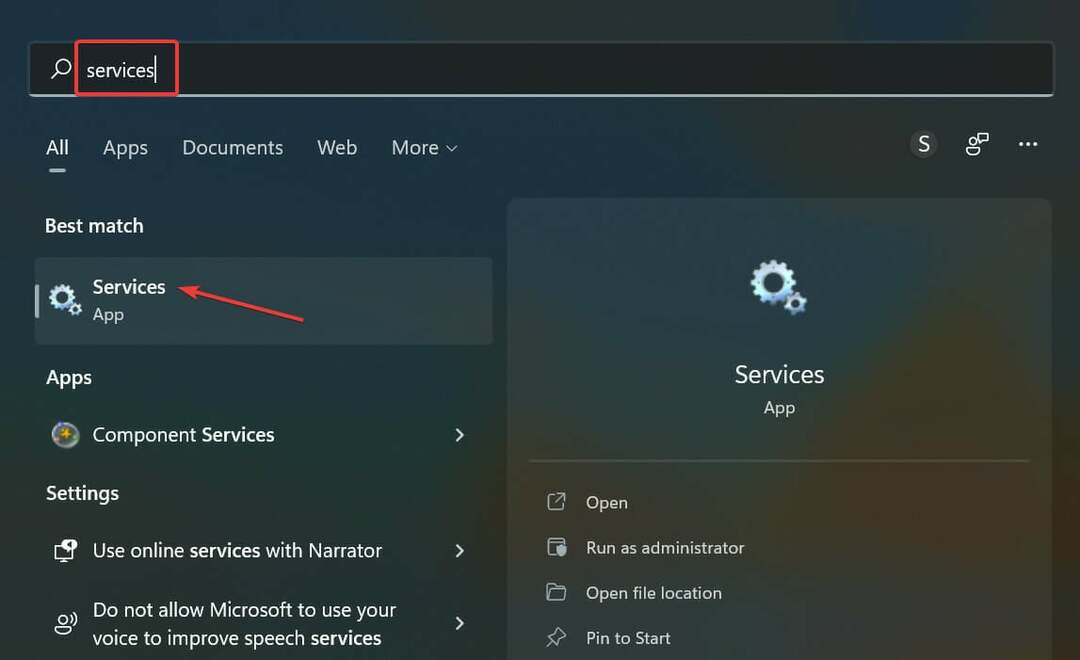
- Localisez le SysMain entrée ici, faites un clic droit dessus et sélectionnez Propriétés dans le menu contextuel. Alternativement, vous pouvez double-cliquer sur le service.
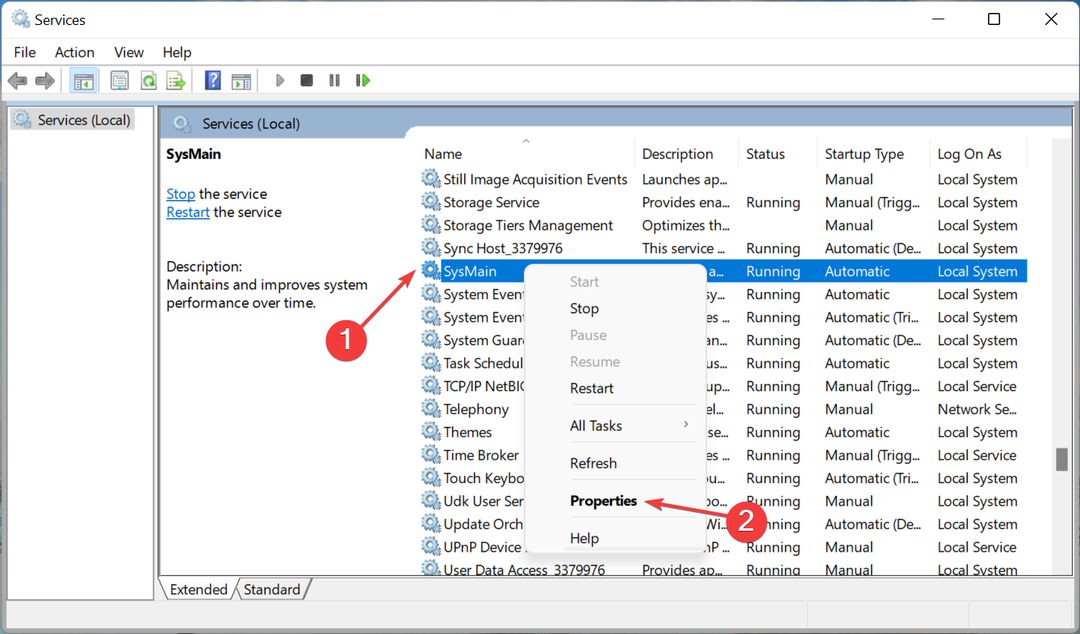
- Maintenant, cliquez sur le Type de démarrage menu déroulant, sélectionnez Automatique dans la liste des options et cliquez sur Commencer
- Frappez le Appliquer et D'ACCORD boutons pour enregistrer les modifications.
Le service SysMain est un fichier système utilisé par Windows pour exécuter divers processus, tels que le démarrage de programmes et le chargement de données en mémoire. Bien qu'il soit destiné à améliorer les performances de votre PC, si votre Le PC manque de mémoire, cela peut ralentir l'ordinateur portable et entraîner d'autres problèmes de performances.
Si tel est le cas, vous pouvez le désactiver et voir s'il y a des changements notables.
4. Effectuer un démarrage propre
- Frappez le les fenêtres type de clé msconfig, et ouvrez Configuration du système.

- Passez au Prestations de service onglet et sélectionnez Cacher tous les services Microsoft.

- Clique sur le Désactiver tous les bouton, puis appuyez sur le Appliquer bouton pour enregistrer les modifications.

- Revenez en arrière et cliquez sur le Démarrer onglet, sélectionnez Ouvrir le Gestionnaire des tâches puis clique D'ACCORD.

- Dans le Démarrer onglet du Gestionnaire des tâches, Désactivez tous les démarrages activés articles.

- Fermez le Gestionnaire des tâches et redémarrez votre PC.
5. Augmenter la mémoire virtuelle
- Presse les fenêtres + S ouvrir Recherche, taper Afficher les paramètres système avancés, puis cliquez sur le résultat de recherche correspondant.
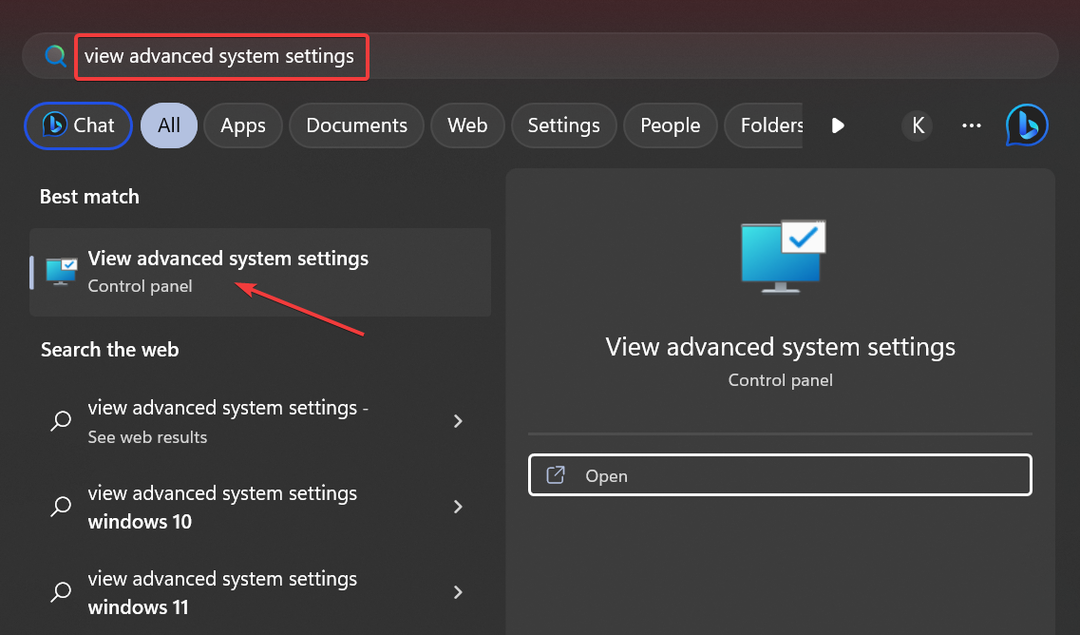
- Dans le Avancé onglet, cliquez sur Paramètres.
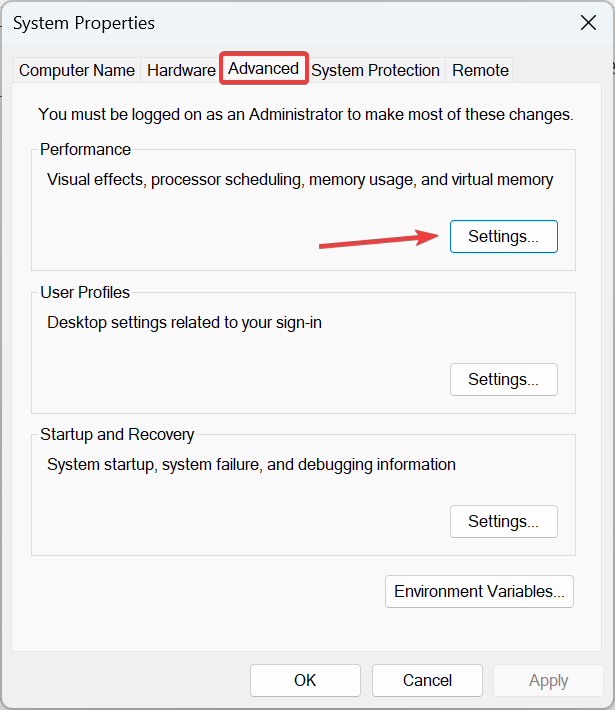
- Maintenant, accédez au Avancé onglet, puis cliquez sur Changement sous Mémoire virtuelle.
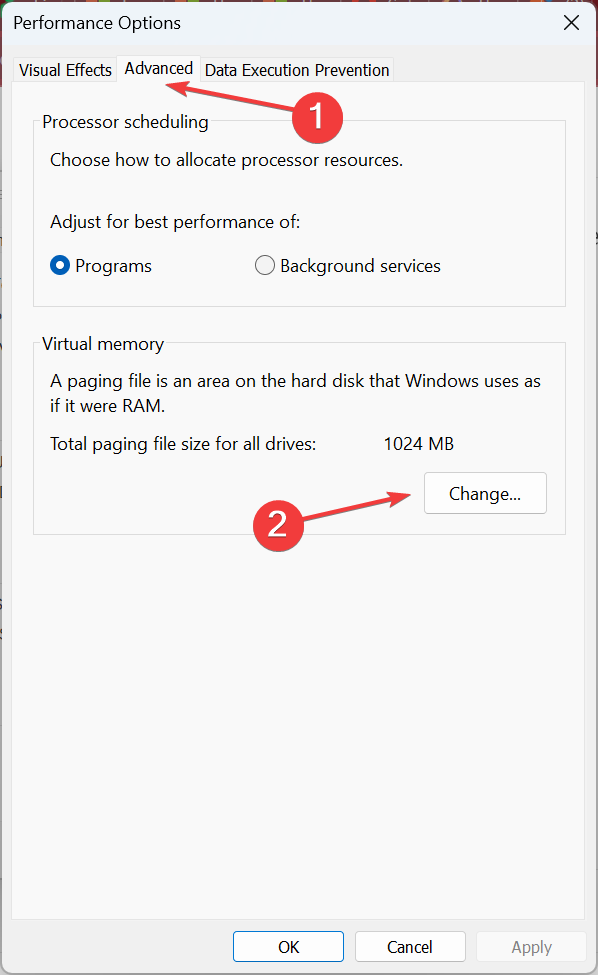
- Décochez la case pour Gérer automatiquement la taille du fichier d'échange pour tous les lecteurs, sélectionner Aucun fichier d'échange, et cliquez sur Ensemble.
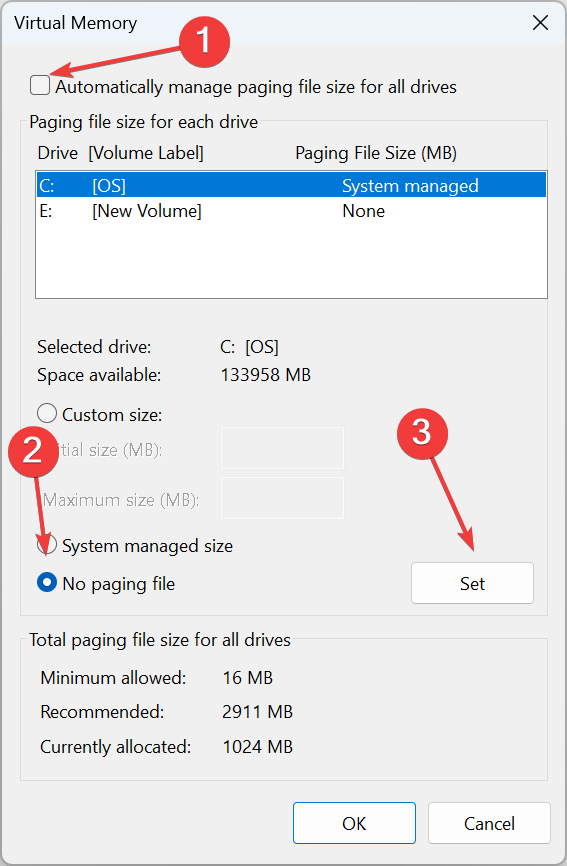
- Maintenant, choisissez Format personnalisé et entrez la taille du fichier d'échange en fonction du RAM disponible en utilisant la formule suivante:
- Dimension initiale: 1,5 x (RAM physique en Mo)
-
Taille maximum: 3 x (RAM physique en Mo)
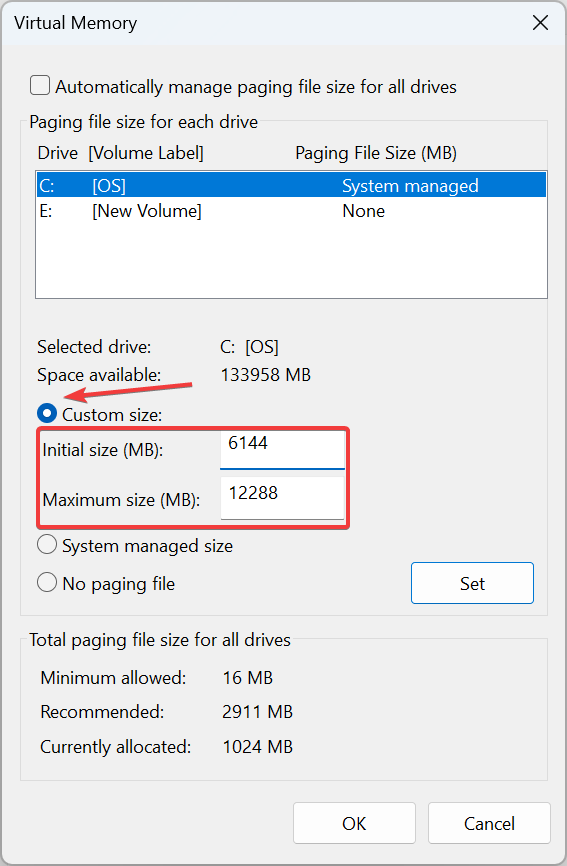
- Par exemple, si la RAM physique est de 4 Go, les tailles initiale et maximale deviennent 6 144 Mo (1,5 x 4 x 1 042) et 12 288 Mo (3x3x1024), respectivement.
- Une fois terminé, cliquez sur Ensemble et D'ACCORD pour enregistrer les modifications.
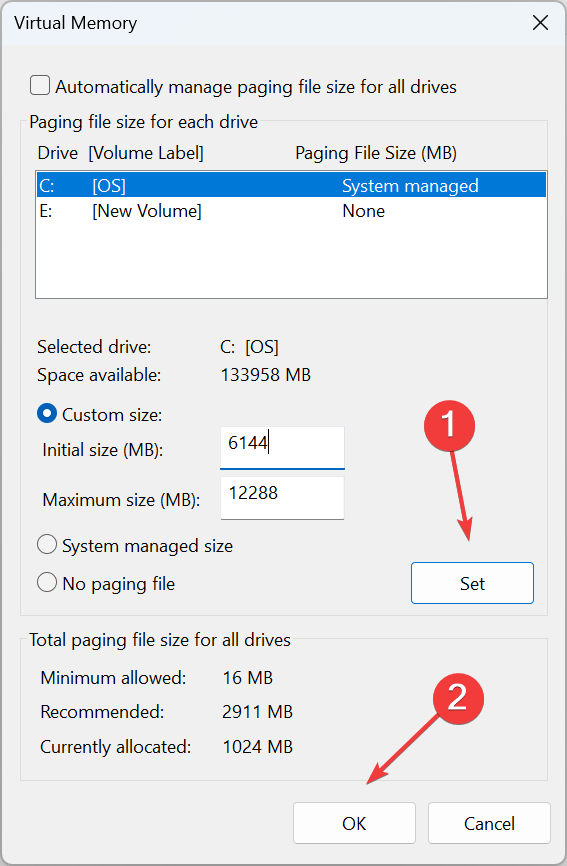
6. Créer un nouveau profil utilisateur
- Presse les fenêtres + R. pour lancer le Courir console, entrez netplwiz dans le champ de texte, puis cliquez sur D'ACCORD.

- Cliquez sur Ajouter dans le Compte d'utilisateurla fenêtre.

- Sélectionner Connectez-vous sans compte Microsoft (non recommandé).

- Cliquer sur Compte local bouton.

- Entrez un nom d'utilisateur et un mot de passe (facultatif) pour le nouveau compte utilisateur, ainsi qu'un indice au cas où vous définiriez un mot de passe. Une fois terminé, cliquez sur Suivant.

- Cliquer sur Finition pour créer le compte local.

Si vous remarquez une amélioration des performances dans le nouveau profil, cela peut signifier que le précédent était corrompu. Dans ce cas, vous pouvez réparer le profil corrompu ou migrer l'ancien vers le nouveau compte utilisateur.
- Correction: le réseau que vous utilisez peut vous obliger à visiter sa page de connexion
- Écran noir Surface Go 3: comment y remédier
- Correctif: disque dur ATA/SATA non détecté dans le BIOS
- LG Gram Fold est un ordinateur portable Windows 11 capable de 30 000 plis
- La barre d'espace, Entrée et Retour arrière ne fonctionnent pas sous Windows 11 [Réparer]
7. Exécutez une analyse antimalware
Si la principale raison pour laquelle vous avez formaté votre ordinateur portable était de vous débarrasser des logiciels malveillants, il y a de fortes chances que vous ayez résolu le problème. Cependant, certains virus sont tenaces et même un formatage ne suffit pas à les supprimer.
Tu peux lancer une analyse antivirus, mais pour les supprimer complètement, vous aurez besoin d'un outil plus puissant que Windows Defender intégré. Nous recommandons installer un logiciel antivirus avec la capacité de révéler des logiciels malveillants cachés.
8. Mettez à jour le BIOS de votre ordinateur portable
Le BIOS contrôle les fonctions principales des composants matériels d’un ordinateur. Il est important de gardez votre BIOS à jour car il peut permettre au nouveau matériel et aux logiciels de fonctionner plus efficacement sur votre PC.
Si vous rencontrez un problème avec votre ordinateur portable qui fonctionne trop lentement après le formatage, il est peut-être temps d'effectuer une mise à jour.
9. Nettoyez votre registre
Nettoyer le registre est l'un des moyens les plus efficaces d'accélérer votre ordinateur portable. Cela peut être fait à l'aide d'un nettoyeur de registre ou en supprimant manuellement les fichiers obsolètes du registre Windows. Utiliser un nettoyeur de registre si vous ne savez pas comment le faire vous-même.
En plus de vous aider à trouver et à supprimer les fichiers obsolètes du registre, ces logiciels offre également de nombreuses autres fonctionnalités, notamment la défragmentation, la gestion du démarrage et la confidentialité protection.
10. Remplacez votre disque dur
Le formatage a tendance à laisser de l'espace inutilisé sur le disque dur. Cet espace inutilisé peut conduire à une fragmentation, ce qui rend le l'ordinateur fonctionne plus lentement et rencontrez davantage de plantages et d'erreurs système.
Cependant, avant de vous lancer dans l’acquisition d’un nouveau, essaye de défragmenter ton disque dur d’abord et voyez s’il y a une amélioration. Sinon, allez-y et mettez à niveau votre disque dur. Peut-être avait-il montré signes d'échec tout au long; vous les avez juste manqués.
Que dois-je faire après avoir formaté mon ordinateur portable ?
- Mettez à jour votre système d'exploitation – Il est toujours bon de mettre à jour votre système d’exploitation. Cela garantira la résolution de tout problème de compatibilité avec le matériel et les logiciels.
- Mettre à jour tous les pilotes - Tu devrais aussi mettez à jour tous les pilotes pour chaque composant de votre ordinateur portable. Cela garantira qu’ils correspondent à votre système d’exploitation. Sinon, ils ne fonctionneront pas correctement ou pourraient causer des problèmes lors du démarrage ou de l’exécution d’applications sur votre PC.
- Installer un programme antivirus – Vous devrez sécuriser votre ordinateur portable contre tout risque potentiel, alors assurez-vous installer une solution antivirus fiable.
- Restaurer les sauvegardes – Si vous avez effectué des sauvegardes de vos fichiers et paramètres, restaurez-les maintenant. Cela récupérera non seulement vos données, mais également tous les paramètres et personnalisations apportés au système.
- Configurer un point de restauration du système – Si quelque chose ne va pas après le formatage de votre ordinateur portable, vous pouvez créer un point de restauration système pour revenir à un état antérieur du système.
Il est évident que le formatage périodique de l’ordinateur portable permettra à votre ordinateur portable de fonctionner correctement. Cependant, dans les moments inopportuns où ce n’est pas le cas, les correctifs ci-dessus devraient vous aider à le mettre à jour.
Il est également important d’aller à la racine du problème. Parfois, votre l'ordinateur portable peut fonctionner lentement après une restauration du système parce que vous l'avez mal créé, et d'autres fois, il s'agit simplement du paramètre de votre composant matériel.
N'oubliez pas que la vitesse de votre PC est directement proportionnelle aux ressources disponibles, telles que la RAM, les cœurs de processeur et le type de processeur, entre autres.
Avez-vous réussi à augmenter la vitesse de votre ordinateur portable avec l’un de nos correctifs recommandés? Nous serions ravis d’en entendre parler, alors laissez-nous un commentaire ci-dessous.

![5 meilleurs ordinateurs portables de jeu à moins de 600$ [Guide 2021]](/f/76383cffc1a192a9ea231b42a7fac936.jpg?width=300&height=460)
